Wayland è un protocollo di comunicazione che specifica la comunicazione tra un server di visualizzazione ei suoi client. Per impostazione predefinita, il desktop Jammy Jellyfish di Ubuntu 22.04 utilizza già Wayland, ma è anche possibile caricare in alternativa il server di visualizzazione Xorg.
In questo tutorial, vedrai come disabilitare e abilitare Wayland in Ubuntu 22.04 Jammy Jellyfish.
In questo tutorial imparerai:
- Come abilitare Wayland
- Come disabilitare Wayland
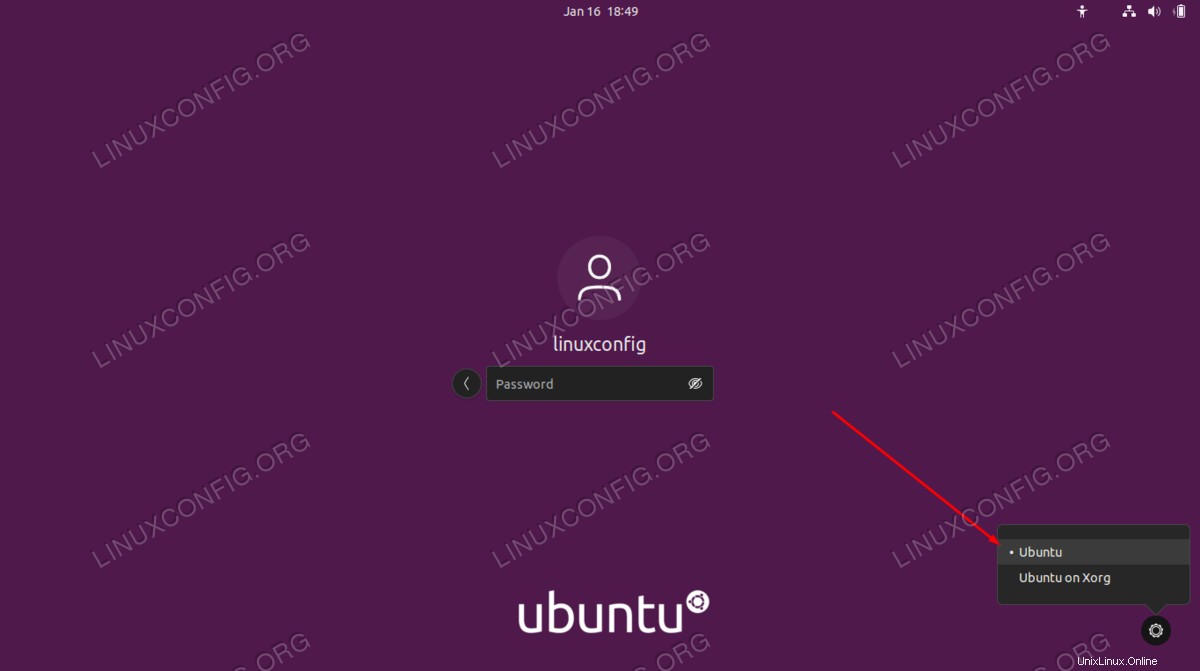
| Categoria | Requisiti, convenzioni o versione del software utilizzata |
|---|---|
| Sistema | Ubuntu 22.04 Jammy Medusa |
| Software | Ambiente desktop GNOME, Wayland |
| Altro | Accesso privilegiato al tuo sistema Linux come root o tramite sudo comando. |
| Convenzioni | # – richiede che i comandi linux dati vengano eseguiti con i privilegi di root direttamente come utente root o usando sudo comando$ – richiede che i comandi linux dati vengano eseguiti come un normale utente non privilegiato |
Come abilitare/disabilitare Wayland su Ubuntu 22.04 istruzioni passo passo
- Il display manager predefinito per l'ambiente desktop GNOME è GDM3. Pertanto, modificheremo il
/etc/gdm3/custom.confper disabilitare o abilitare Wayland. Apri un terminale a riga di comando e usa nano o il tuo editor di testo preferito per aprire questo file con i permessi di root.$ sudo nano /etc/gdm3/custom.conf
- All'interno di questo file, cerca la riga che dice
#WaylandEnable=false. Puoi decommentare questa riga e impostarla su true o false, a seconda che tu voglia abilitare o meno Wayland.Abilita Wayland:
WaylandEnable=true
Oppure disabilita Wayland:
WaylandEnable=false
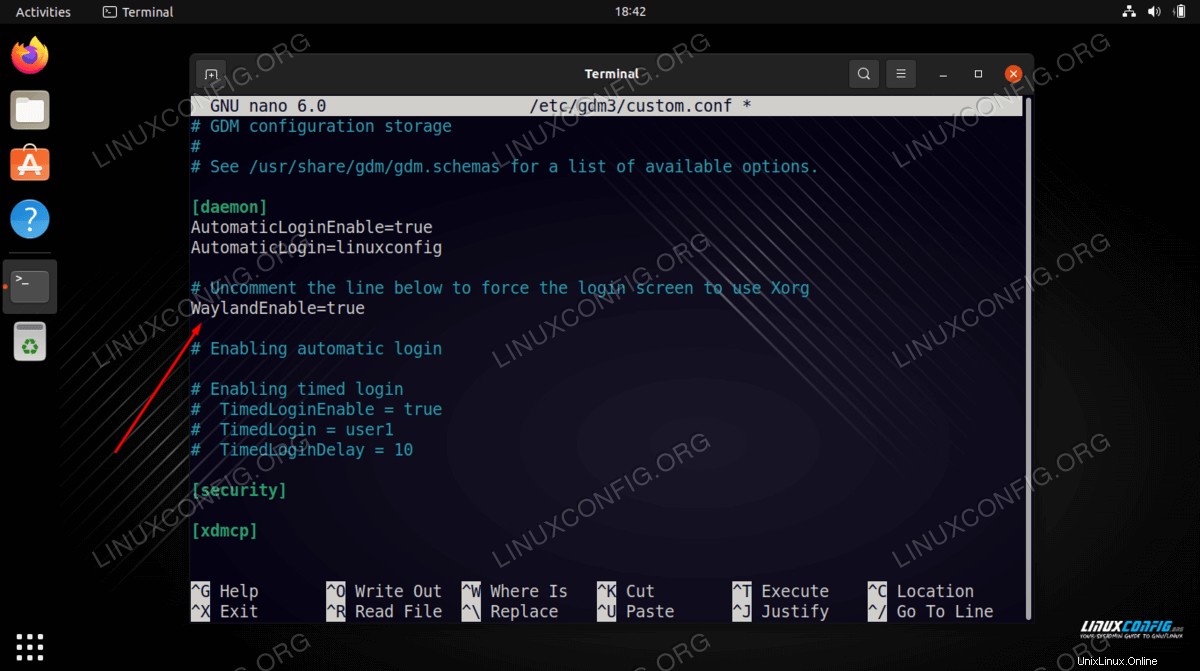
- Dopo aver apportato le modifiche desiderate, salva questo file ed esci. Sarà necessario riavviare GDM3 o riavviare il desktop Ubuntu 22.04 affinché le modifiche abbiano effetto.
$ sudo systemctl restart gdm3
- Per accedere a Ubuntu 22.04 utilizzando Wayland, fai clic sul pulsante a forma di ingranaggio e seleziona
Ubuntuopzione prima di accedere. Se hai disabilitato il server di visualizzazione Wayland, vedrai apparire solo l'opzione Xorg o il pulsante a forma di ingranaggio non verrà visualizzato affatto.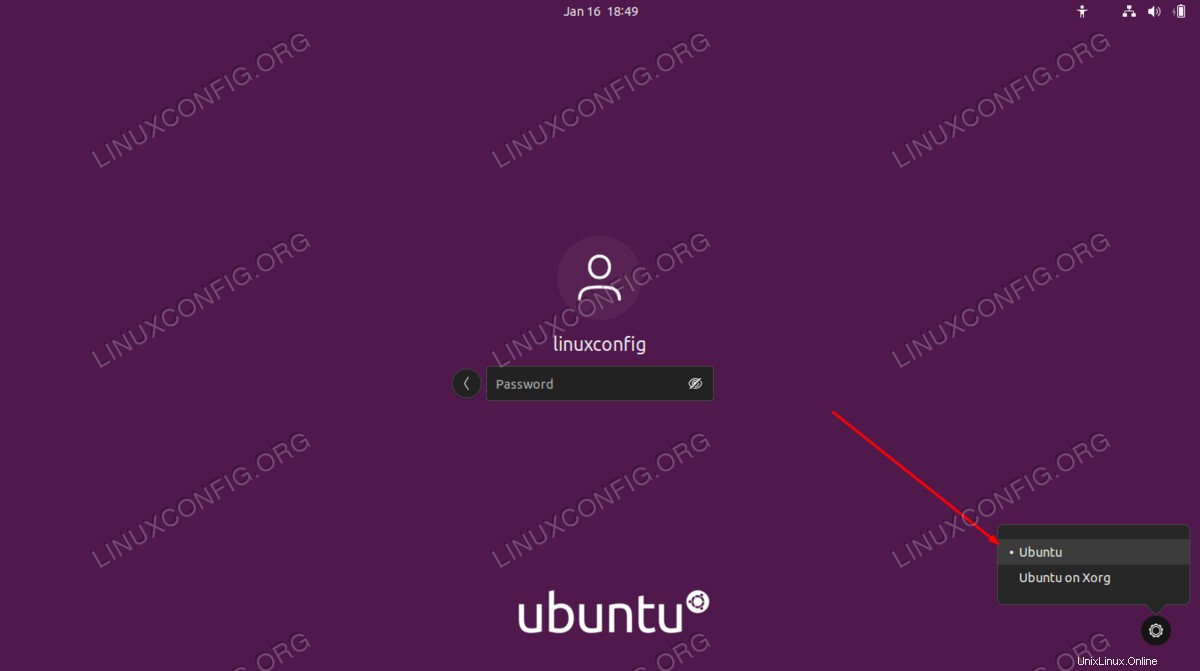
Pensieri conclusivi
In questo tutorial, abbiamo visto come abilitare o disabilitare il protocollo di comunicazione Wayland in Ubuntu 22.04 Jammy Jellyfish Linux. Avere più di un'opzione è una buona cosa per gli utenti Linux, poiché tutti hanno i loro pro e contro e uno potrebbe funzionare meglio con una determinata configurazione rispetto a un'altra.